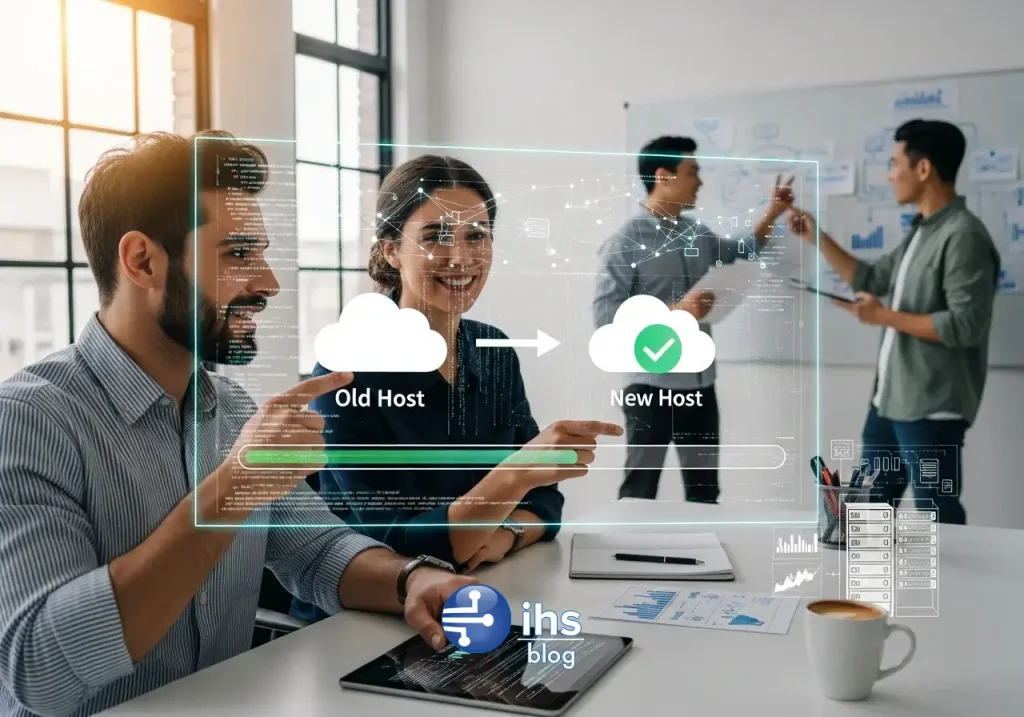Web sitenizin performansı, kullanıcı deneyimi ve nihayetinde dijital varlığınızın başarısı, büyük ölçüde seçtiğiniz hosting hizmetinin kalitesine bağlıdır. Zamanla artan ziyaretçi trafiği, yavaşlayan sayfa yükleme süreleri, yetersiz kalan müşteri desteği veya artan maliyetler gibi nedenlerle mevcut hosting sağlayıcınız artık ihtiyaçlarınızı karşılayamaz hale gelebilir. Bu noktada hosting değiştirme kararı kaçınılmaz olur. Ancak bu süreç, özellikle “downtime” yani kesinti riski nedeniyle birçok site sahibi için endişe vericidir. Doğru planlama, dikkatli adımlar ve profesyonel bir yaklaşımla web sitenizi sıfır kesintiyle yeni sunucunuza taşımak mümkündür. Bu rehber, hosting değiştirme sürecini baştan sona tüm detaylarıyla ele alarak, sitenizin erişilebilirliğini kaybetmeden bu geçişi nasıl sorunsuz bir şekilde tamamlayabileceğinizi adım adım anlatacaktır.
İçerik Tablosu
Hosting Değiştirme Sürecine Hazırlık Aşaması
Başarılı bir hosting taşıma operasyonunun temeli, detaylı bir hazırlık sürecine dayanır. Bu aşama, mevcut durumunuzu analiz etmek, yeni hosting sağlayıcınızı doğru kriterlere göre seçmek ve taşıma için gerekli tüm bilgileri eksiksiz bir şekilde derlemekten oluşur. Hazırlık aşamasına ne kadar özen gösterirseniz, taşıma ve sonrası o kadar sorunsuz ilerleyecektir.
Hosting Değiştirme Kararını Tetikleyen Nedenler
Hosting değiştirme kararı genellikle bir veya birden fazla sorunun birikmesiyle alınır. Sitenizin sağlığı ve geleceği için bu nedenleri doğru analiz etmek, yeni sağlayıcı seçiminde aynı hataları yapmamanızı sağlar.
Performans Sorunları ve Yavaşlık
Web sitenizin yavaş açılması, hem ziyaretçi kaybına hem de SEO sıralamanızın düşmesine neden olur. Sunucunun yetersiz kaynakları, eski donanımlar veya kötü yapılandırılmış bir altyapı, sayfa yükleme sürelerini olumsuz etkileyerek kullanıcı deneyimini zedeler. Bu durum, hosting değiştirmenin en temel nedenlerinden biridir.
Yetersiz Müşteri Desteği
Web sitenizde acil bir sorun yaşadığınızda, karşınızda hızlı ve çözüm odaklı bir teknik destek ekibi bulmak hayati önem taşır. Cevap vermeyen, sorunu anlamayan veya çözüm üretmekte geciken bir müşteri desteği, işlerinizin aksamasına ve ciddi kayıplara yol açabilir. Bu nedenle yetersiz destek, önemli bir geçiş sebebidir.
Yüksek Fiyatlandırma ve Gizli Ücretler
Başlangıçta uygun görünen hosting paketleri, yenileme dönemlerinde fahiş fiyatlara ulaşabilir. Ayrıca, SSL, yedekleme veya ek kaynaklar için talep edilen beklenmedik gizli ücretler, bütçenizi zorlayabilir. Fiyatlandırmada şeffaflık sunmayan ve maliyetleri sürekli artan bir sağlayıcıdan ayrılmak mantıklı bir karardır.
Güvenlik Açıkları ve Sık Yaşanan Kesintiler
Sitenizin sık sık “offline” olması veya güvenlik açıklarından dolayı kötü amaçlı yazılımların hedefi haline gelmesi, hem itibarınızı hem de verilerinizi riske atar. Güvenilir bir altyapı, DDoS koruması ve düzenli güvenlik güncellemeleri sunmayan bir hosting firması, sitenizin sürekliliği için ciddi bir tehdit oluşturur. Bu durumda daha güvenli bir limana geçmek zorunlu hale gelir.
“Downtime” (Kesinti) Nedir ve İşletmeniz İçin Riskleri Nelerdir?
Downtime, web sitenizin veya sunucunuzun erişilemez olduğu zaman dilimini ifade eder. Hosting taşıma sürecinde yaşanabilecek kısa süreli bir kesinti bile işletmeniz için ciddi riskler taşır. Ziyaretçiler sitenize ulaşamadığında satış veya potansiyel müşteri kaybedebilirsiniz. Arama motoru botları sitenize erişemezse, SEO sıralamanız olumsuz etkilenebilir. Ayrıca, sürekli erişilemeyen bir site, marka imajınıza ve profesyonel itibarınıza zarar verir.
Yeni Hosting Firması Seçiminde Altın Kriterler
Yeni bir hosting firması seçerken sadece fiyata odaklanmak, gelecekte benzer sorunları tekrar yaşamanıza neden olabilir. Kararınızı verirken aşağıdaki kritik faktörleri göz önünde bulundurmalısınız.
Sunucu Performansı ve Teknolojisi (SSD, LiteSpeed vb.)
Yeni nesil SSD diskler, geleneksel HDD disklere göre çok daha hızlı veri okuma/yazma hızları sunar. LiteSpeed gibi modern web sunucu yazılımları ise Apache’ye göre daha yüksek performans ve daha az kaynak tüketimi sağlar. Seçeceğiniz firmanın bu teknolojileri kullandığından emin olun.
Teknik Destek Kalitesi ve Ulaşılabilirlik (7/24)
Sorun yaşadığınızda günün her saati ulaşabileceğiniz, bilgili ve çözüm odaklı bir teknik destek ekibi, en değerli kriterlerden biridir. Destek kanallarının çeşitliliği (telefon, ticket, canlı sohbet) ve yanıt süreleri hakkında mutlaka araştırma yapın.
Güvenlik Önlemleri (Firewall, DDoS Koruması, SSL)
İyi bir hosting sağlayıcısı, donanımsal ve yazılımsal güvenlik duvarları (Firewall), DDoS saldırılarına karşı koruma, düzenli zararlı yazılım taramaları ve kolayca kurulabilen SSL sertifikaları gibi proaktif güvenlik önlemleri sunmalıdır.
Fiyat/Performans Dengesi ve Şeffaf Fiyatlandırma
En ucuz hizmet her zaman en iyisi değildir. Önemli olan, ödediğiniz ücret karşılığında aldığınız hizmetin kalitesidir. Sunulan kaynaklar, teknoloji ve destek hizmetlerini göz önünde bulundurarak bir fiyat/performans değerlendirmesi yapın. Ayrıca, yenileme fiyatları ve ek hizmet ücretleri konusunda şeffaf olan firmaları tercih edin.
Kullanıcı Yorumları ve Referanslar
Potansiyel hosting firmanız hakkında tarafsız forumlarda, sosyal medyada veya teknoloji bloglarında yazılmış kullanıcı yorumlarını okuyun. Mevcut müşterilerin deneyimleri, firmanın hizmet kalitesi hakkında size en doğru bilgiyi verecektir.
Taşıma Öncesi Bilgilerin Derlenmesi (Kontrol Listesi)
Taşıma işlemine başlamadan önce, mevcut hosting hesabınızla ilgili tüm kritik bilgilere sahip olduğunuzdan emin olmalısınız. Bu bilgileri bir kontrol listesi halinde düzenlemek, süreç boyunca yaşanabilecek aksaklıkları önler.
Mevcut Hosting Panel (cPanel, Plesk vb.) Erişim Bilgileri
Yedekleme ve dosya yönetimi gibi işlemler için mevcut hosting yönetim panelinizin (örneğin, cPanel veya Plesk) kullanıcı adı ve şifresine ihtiyacınız olacak.
FTP ve SSH Erişim Bilgileri
Dosyalarınızı manuel olarak indirip yüklemek için FTP (File Transfer Protocol) veya daha gelişmiş işlemler için SSH (Secure Shell) erişim bilgilerinizi (sunucu adresi, kullanıcı adı, şifre, port numarası) not alın.
Veritabanı Adları, Kullanıcıları ve Şifreleri
Web sitenizin içeriğini ve ayarlarını saklayan veritabanlarının adlarını, bu veritabanlarına atanan kullanıcı adlarını ve şifrelerini eksiksiz bir şekilde listeleyin. Bu bilgi genellikle sitenizin yapılandırma dosyasında (örn: wp-config.php) bulunur.
Alan Adı (Domain) Yönetim Paneli Erişim Bilgileri
Taşımanın son ve en kritik adımı olan DNS yönlendirmesi için alan adınızı kaydettirdiğiniz firmanın (registrar) müşteri paneli erişim bilgilerine sahip olmalısınız. Bu, hosting firmanızla aynı yer olabileceği gibi farklı bir firma da olabilir.
Web Sitesi Verilerini Eksiksiz Yedekleme
Hosting taşıma sürecinin en kritik adımı, tüm verilerinizi eksiksiz ve hatasız bir şekilde yedeklemektir. Bu, web sitesi dosyalarınızı, veritabanlarınızı ve e-posta hesaplarınızı içerir. Olası bir veri kaybına karşı bu yedekler sizin sigortanız olacaktır.
Web Sitesi Dosyalarının Tam Yedeğini Alma
Web sitenizin tüm dosyalarını (görseller, temalar, eklentiler, kod dosyaları vb.) içeren bir tam yedek oluşturmanın birkaç yolu vardır.
cPanel/Plesk Üzerinden “Full Backup” Oluşturma
En kolay ve güvenilir yöntemlerden biri, mevcut hosting panelinizdeki yedekleme aracını kullanmaktır. cPanel veya Plesk gibi panellerde bulunan “Backup” veya “Yedekleme Yöneticisi” bölümünden “Full Backup” (Tam Yedek) seçeneği ile tüm site dosyalarınızı, veritabanlarınızı ve ayarlarınızı içeren sıkıştırılmış tek bir dosya oluşturabilirsiniz. Bu dosyayı daha sonra bilgisayarınıza indirmeniz gerekir.
FTP İstemcisi (FileZilla vb.) ile Dosyaları Bilgisayara İndirme
Alternatif olarak, FileZilla gibi bir FTP istemcisi kullanarak sunucunuza bağlanabilir ve sitenizin ana dizinindeki (genellikle `public_html` veya `httpdocs`) tüm dosya ve klasörleri seçerek doğrudan bilgisayarınıza indirebilirsiniz. Bu yöntem, dosya sayısı çok fazlaysa biraz daha uzun sürebilir.
Veritabanı (Database) Yedeğini Alma
Web sitenizin içeriği, kullanıcı bilgileri ve ayarları veritabanında saklandığı için veritabanı yedeği en az dosyalar kadar kritiktir.
phpMyAdmin Kullanarak Veritabanını Dışa Aktarma (Export)
Hosting paneliniz üzerinden phpMyAdmin aracına erişin. Sol menüden sitenize ait veritabanını seçin. Ardından üst menüdeki “Dışa Aktar” (Export) sekmesine tıklayın. “Hızlı” (Quick) yöntemi genellikle yeterlidir. “Git” (Go) butonuna basarak veritabanınızın `.sql` uzantılı bir yedeğini bilgisayarınıza indirebilirsiniz.
SSH ve Komut Satırı ile Veritabanı Yedeği Alma (mysqldump)
Eğer sunucunuza SSH erişiminiz varsa, komut satırını kullanarak çok daha hızlı bir şekilde veritabanı yedeği alabilirsiniz. `mysqldump` komutu ile veritabanınızı kolayca bir `.sql` dosyasına aktarabilirsiniz. Örnek komut: `mysqldump -u kullanici_adi -p veritabani_adi > yedek.sql`
E-posta Hesapları ve Ayarlarının Yedeklenmesi
Eğer e-posta hizmetinizi de hosting sağlayıcınız üzerinden kullanıyorsanız, mevcut e-postalarınızı ve hesap ayarlarınızı da yedeklemeniz önemlidir. cPanel’in “Full Backup” özelliği genellikle e-posta hesaplarını ve iletilerini de yedeğe dahil eder. Manuel olarak yedeklemek isterseniz, bir e-posta istemcisi (Outlook, Thunderbird vb.) kullanarak tüm e-postalarınızı bilgisayarınıza indirebilirsiniz. Ayrıca, yeni sunucuda aynı hesapları tekrar oluşturabilmek için mevcut e-posta adreslerinizin bir listesini yapmayı unutmayın.
Yeni Hosting Hesabının Kurulumu ve Test Süreci
Tüm yedeklerinizi aldıktan sonraki aşama, yeni hosting ortamınızı hazırlamak, yedekleri bu yeni ortama yüklemek ve sitenizi dış dünyaya açmadan önce her şeyin doğru çalıştığından emin olmaktır. Bu test süreci, olası hataları ziyaretçileriniz fark etmeden önce bulup düzeltmenizi sağlar.
Yeni Hosting Hesabının Aktifleştirilmesi ve Gerekli Ayarların Yapılması
Yeni hosting firmanızdan hizmeti satın aldıktan sonra, size yönetim paneli (cPanel, Plesk vb.) erişim bilgileriniz iletilir. Panele giriş yaparak temel ayarları gözden geçirin. Özellikle sitenizin ihtiyaç duyduğu PHP sürümünü ve gerekli PHP eklentilerini (örn: ionCube, GD Library) kontrol edip yapılandırın.
Yedeklenen Dosyaların Yeni Sunucuya Aktarılması
Bilgisayarınıza indirdiğiniz web sitesi dosyalarını yeni sunucunuza yüklemeniz gerekmektedir. Bu işlemi iki ana yöntemle yapabilirsiniz.
FTP ile Yükleme
FileZilla gibi bir FTP istemcisi kullanarak yeni sunucunuzun FTP bilgilerinizle bağlantı kurun. Sitenizin ana dizinine (`public_html` veya `httpdocs`) gidin ve bilgisayarınızdaki tüm site dosyalarını ve klasörlerini buraya yükleyin. Eğer cPanel’den tam yedek aldıysanız, bu sıkıştırılmış dosyayı yükleyip panel üzerinden “Geri Yükle” (Restore) işlemini de kullanabilirsiniz.
Hosting Paneli Dosya Yöneticisi ile Yükleme
Daha küçük boyutlu dosyalar veya sıkıştırılmış yedek dosyanızı yüklemek için yeni hosting panelinizdeki “Dosya Yöneticisi” (File Manager) aracını kullanabilirsiniz. Yedek dosyanızı `.zip` formatında yükleyip, yine dosya yöneticisi içindeki “Extract” (Çıkart) özelliği ile dosyaları sunucuda açabilirsiniz. Bu, FTP’ye göre genellikle daha hızlı bir yöntemdir.
Yeni Veritabanı Oluşturma ve Yedeği Geri Yükleme (Import)
Yeni sunucunuzda, eski sitenizdekiyle aynı isimde veya yeni bir isimde bir veritabanı oluşturmanız gerekir. Hosting panelinizdeki “MySQL Veritabanları” (MySQL Databases) sihirbazını kullanarak yeni bir veritabanı, bir veritabanı kullanıcısı oluşturun ve bu kullanıcıya oluşturduğunuz veritabanı için tüm yetkileri verin. Oluşturduğunuz veritabanı adı, kullanıcı adı ve şifresini not alın. Sonrasında phpMyAdmin’e girerek yeni oluşturduğunuz boş veritabanını seçin ve “İçe Aktar” (Import) sekmesini kullanarak bilgisayarınızdaki `.sql` uzantılı veritabanı yedeğinizi yükleyin.
Yapılandırma Dosyalarının (Configuration Files) Düzenlenmesi
Sitenizin yeni sunucudaki veritabanına bağlanabilmesi için yapılandırma dosyasını güncellemeniz gerekir. Bu dosya, kullanılan yazılıma göre değişiklik gösterir.
WordPress için wp-config.php Dosyasının Güncellenmesi
WordPress siteleri için, ana dizinde bulunan `wp-config.php` dosyasını düzenlemeniz gerekir. Bu dosyada `DB_NAME`, `DB_USER` ve `DB_PASSWORD` olarak tanımlanmış alanları, bir önceki adımda oluşturduğunuz yeni veritabanı adı, kullanıcı adı ve şifre ile değiştirin.
Joomla, Opencart vb. için İlgili Yapılandırma Dosyalarının Ayarlanması
Joomla için bu dosya `configuration.php`, OpenCart için ise `config.php` ve `admin/config.php` dosyalarıdır. Kullandığınız içerik yönetim sistemine göre doğru yapılandırma dosyasını bularak veritabanı bağlantı bilgilerini yeni sunucuya göre güncellemelisiniz.
Siteyi Canlıya Almadan Önce Test Etme
DNS yönlendirmesini yapmadan önce sitenizin yeni sunucuda hatasız çalıştığını test etmek, sıfır kesinti hedefi için en önemli adımdır. Bu sayede, olası bir hatayı sadece siz görürsünüz.
Windows ve MacOS’ta “Hosts” Dosyasını Düzenleyerek Test
İşletim sisteminizdeki `hosts` dosyası, bir alan adının hangi IP adresine yönleneceğini manuel olarak belirlemenizi sağlar. Bu dosyayı düzenleyerek, alan adınızı tarayıcınıza yazdığınızda, DNS yönlenmemiş olsa bile sitenizin yeni sunucunuzdaki versiyonunu görüntüleyebilirsiniz. `hosts` dosyasına `YENI_SUNUCU_IP_ADRESI alanadiniz.com www.alanadiniz.com` şeklinde bir satır ekleyerek bu testi yapabilirsiniz. Bu sayede sitenin tüm fonksiyonlarını (linkler, formlar, yönetim paneli) gerçek bir ziyaretçi gibi test edebilirsiniz.
Hosting Firmasının Sağladığı Geçici URL ile Önizleme
Bazı hosting firmaları, hesabınız aktif edildiğinde size geçici bir URL (örn: `http://sunucuadi/~kullaniciadi/`) sağlar. Bu URL üzerinden de sitenizin temel görünümünü ve çalışmasını kontrol edebilirsiniz. Ancak bu yöntem, `hosts` dosyası kadar güvenilir olmayabilir çünkü bazı link yapıları geçici URL ile uyumlu çalışmayabilir.
Kesintisiz Geçiş İçin DNS Yönlendirme Stratejileri
Web sitenizin yeni sunucuda sorunsuz çalıştığını test ettikten sonra, son adım alan adınızı yeni sunucuya yönlendirmektir. Bu işlem, doğru stratejilerle yapıldığında ziyaretçileriniz hiçbir kesinti hissetmez. DNS, Nameserver ve TTL gibi temel kavramları anlamak bu süreci daha yönetilebilir kılar.
DNS, Nameserver ve TTL Kavramları Nedir?
DNS (Domain Name System), `ihs.com.tr` gibi alan adlarını, sunucuların anlayabileceği `192.168.1.1` gibi IP adreslerine çeviren sistemdir. Nameserver (NS), alan adınıza ait DNS kayıtlarının (A, MX, CNAME vb.) nerede tutulduğunu belirten sunuculardır. TTL (Time To Live) ise bir DNS kaydının ne kadar süreyle önbellekte tutulacağını belirten saniye cinsinden bir değerdir. Düşük TTL, yapılan değişikliklerin daha hızlı yayılması anlamına gelir.
DNS Değişikliği Öncesi TTL (Time To Live) Değerini Düşürmek
Yönlendirme işleminden yaklaşık 24-48 saat önce, alan adı yönetim panelinizden önemli DNS kayıtlarınızın (özellikle A kaydı) TTL değerini düşürmeniz (örneğin, 3600’den 300’e) tavsiye edilir. Bu işlem, yapacağınız nihai değişikliğin internet servis sağlayıcıları tarafından daha hızlı fark edilmesini sağlayarak DNS yayılım sürecini kısaltır ve kesinti riskini minimize eder.
Nameserver (NS) Adreslerini Güncelleyerek Yönlendirme
En yaygın yönlendirme yöntemidir. Yeni hosting firmanızın size sağladığı Nameserver (NS) adreslerini (genellikle `ns1.yeni-host.com` ve `ns2.yeni-host.com` gibi) alan adı kayıt panelinizdeki mevcut NS adresleri ile değiştirirsiniz. Bu değişiklik, alan adınızla ilgili tüm DNS kontrolünü yeni hosting firmanıza devreder. E-posta ve diğer tüm kayıtlar artık yeni sunucudan yönetilir.
Sadece A Kaydını (A Record) Değiştirerek Yönlendirme
Eğer e-posta gibi hizmetleri farklı bir sunucuda barındırıyorsanız veya DNS yönetiminizi mevcut alan adı firmanızda tutmak istiyorsanız, sadece A kaydını değiştirmek daha iyi bir seçenek olabilir. Alan adı panelinizdeki DNS yönetimi bölümünden, alan adınızın A kaydını yeni hosting hesabınızın paylaşımlı veya özel IP adresi ile güncellemeniz yeterlidir. Bu yöntem, genellikle daha hızlı yayılır.
DNS Yayılımı (Propagation) Süreci ve Takip Araçları
DNS değişikliği yaptıktan sonra, bu değişikliğin tüm dünyadaki internet servis sağlayıcılarına yayılması “DNS Propagation” (DNS Yayılımı) olarak adlandırılır. Bu süreç genellikle birkaç saat sürse de, TTL değerlerine ve lokasyona bağlı olarak 48 saate kadar uzayabilir. Bu süre zarfında bazı ziyaretçiler sitenizin eski sunucudaki halini, bazıları ise yeni sunucudaki halini görebilir. Whatsmydns.net gibi online araçlar kullanarak, DNS değişikliğinizin farklı coğrafi konumlardaki yayılım durumunu anlık olarak takip edebilirsiniz.
E-posta Yönlendirmeleri İçin MX Kayıtlarının Kontrolü
Eğer Nameserver (NS) değişikliği yaptıysanız, yeni hosting panelinizdeki MX (Mail Exchanger) kayıtlarının doğru şekilde yapılandırıldığından emin olun. Eğer sadece A kaydını değiştirdiyseniz ve e-postalarınız eski sunucuda veya farklı bir hizmette (Yandex, Google Workspace vb.) ise MX kayıtlarınızın etkilenmediğinden emin olmalısınız. Yanlış yapılandırılmış MX kayıtları, e-posta alımında sorunlara yol açabilir.
Taşıma Sonrası Yapılması Gereken Kontroller ve Optimizasyon
DNS yönlendirmesi tamamlandıktan ve siteniz yeni sunucuda tam olarak aktif hale geldikten sonra, her şeyin beklendiği gibi çalıştığından emin olmak için son bir kontrol ve optimizasyon turu yapmanız gerekir. Bu adımlar, taşıma sürecinin başarısını teyit etmenize ve olası küçük pürüzleri gidermenize yardımcı olur.
Sitenin Yeni Sunucuda Tam Olarak Çalıştığının Teyit Edilmesi
Web sitenizin ana sayfasını ve birkaç iç sayfasını farklı tarayıcılardan ve cihazlardan açarak kontrol edin. Sitenin genel görünümünde, yazı tiplerinde veya görsellerde bir bozulma olup olmadığını gözlemleyin. Yönetim paneline giriş yapıp içerik ekleme/düzenleme gibi temel işlemleri gerçekleştirin.
Kırık Linklerin (Broken Links) ve 404 Hatalarının Kontrolü
Taşıma sırasında dosya yollarında veya veritabanı kayıtlarında oluşabilecek küçük hatalar, kırık linklere (broken links) neden olabilir. Bu linklere tıklandığında ziyaretçiler 404 “Sayfa Bulunamadı” hatası ile karşılaşır. Google Search Console veya online “broken link checker” araçlarını kullanarak sitenizdeki tüm linkleri tarayın ve çalışmayanları düzeltin.
Formlar, Ödeme Sistemleri ve Diğer Fonksiyonların Test Edilmesi
Sitenizdeki tüm interaktif öğelerin çalışıp çalışmadığını test edin. İletişim formlarını doldurup gönderin ve e-postanın size ulaşıp ulaşmadığını kontrol edin. Eğer bir e-ticaret siteniz varsa, test modunda bir sipariş oluşturarak ödeme altyapısının sorunsuz çalıştığından emin olun. Üyelik girişi, arama çubuğu gibi diğer tüm fonksiyonları deneyin.
SSL Sertifikasının Doğru Kurulduğunun ve Çalıştığının Kontrolü
Tarayıcınızın adres çubuğunda yeşil kilit işaretinin göründüğünden ve sitenizin `https://` protokolü üzerinden güvenli bir şekilde çalıştığından emin olun. SSL sertifikanızın kurulumunda bir sorun varsa, sitenizde “Güvenli Değil” uyarısı görünebilir. Bu, hem kullanıcı güvenini sarsar hem de SEO için olumsuzdur.
E-posta Alım ve Gönderim Testlerinin Yapılması
Alan adınıza bağlı e-posta hesaplarınızdan test mailleri gönderin ve bu hesaplara dışarıdan mail göndererek alım yapabildiğinizi doğrulayın. E-posta istemci (Outlook, mobil cihaz vb.) ayarlarınızda giden ve gelen sunucu adreslerini yeni hosting sağlayıcınızın bilgileriyle güncellemeniz gerekebilir.
Eski Hosting Hesabını Kapatmak İçin En Az 72 Saat Beklemenin Önemi
DNS yayılımının tam olarak tamamlandığından ve tüm ziyaretçilerin sitenize yeni sunucu üzerinden ulaştığından emin olmak için eski hosting hesabınızı hemen kapatmayın. Olası bir aksaklık veya unutulmuş bir veri durumunda geri dönebilmek adına, taşıma işleminden sonra en az 72 saat, ideal olarak bir hafta beklemeniz önerilir. Her şeyin yolunda olduğundan tamamen emin olduktan sonra eski hizmetinizi iptal edebilirsiniz.
Hosting Taşıma Sırasında Sık Karşılaşılan Sorunlar ve Çözüm Yolları
En dikkatli planlamalarda bile, hosting taşıma sürecinde beklenmedik sorunlarla karşılaşılabilir. Bu sorunların ne olduğunu bilmek ve çözüm yollarını anlamak, panik yapmadan hızlıca müdahale etmenizi sağlar.
Veritabanı Bağlantı Hatası
En sık karşılaşılan hatalardan biridir. Sitenizde “Veritabanı Bağlantısı Kurulurken Hata Oluştu” (Error Establishing a Database Connection) gibi bir uyarı görürseniz, çözüm genellikle yapılandırma dosyanızdadır. `wp-config.php` (WordPress için) veya benzeri bir dosyada belirttiğiniz veritabanı adı, kullanıcı adı veya şifrenin yeni sunucuda oluşturduğunuz bilgilerle birebir aynı olduğundan emin olun. Ayrıca, veritabanı kullanıcısının veritabanı üzerinde tüm yetkilere sahip olduğunu kontrol edin.
Türkçe Karakter ve Karakter Seti (Encoding) Sorunları
Taşıma sonrası sitenizdeki Türkçe karakterlerin (ş, ç, ğ, ı, ü, ö) `?` veya `�` gibi bozuk görünmesi, karakter seti (encoding) uyumsuzluğundan kaynaklanır. Bu sorunu çözmek için veritabanı yedeğinizi `.sql` olarak dışa aktarırken karakter setinin `UTF-8` olarak ayarlandığından emin olun. Ayrıca, yeni sunucuda veritabanı oluştururken karşılaştırma (collation) ayarının `utf8_general_ci` veya `utf8mb4_unicode_ci` olarak seçilmesi sorunu çözecektir.
Dosya ve Klasör İzin (Permissions) Hataları
Dosyaların yeni sunucuya aktarılmasından sonra “500 Internal Server Error” gibi hatalar alıyorsanız veya görselleriniz görüntülenmiyorsa, dosya ve klasör izinleri yanlış ayarlanmış olabilir. Genellikle, klasörler için doğru izin (permission) değeri `755`, dosyalar için ise `644`’tür. Hosting panelinizin dosya yöneticisi veya bir FTP istemcisi aracılığıyla bu izinleri kolayca düzeltebilirsiniz.
PHP Sürümü Uyumsuzlukları
Web sitenizin kullandığı tema, eklentiler veya özel kodlar, belirli bir PHP sürümüyle uyumlu olabilir. Eski sunucunuzdaki PHP sürümü ile yeni sunucunuzdaki PHP sürümü arasında büyük bir fark varsa, sitenizde hatalar oluşabilir veya siteniz hiç açılmayabilir. Yeni hosting panelinizden (genellikle “MultiPHP Manager” veya “Select PHP Version” gibi araçlarla) PHP sürümünü eski sunucunuzdakiyle aynı seviyeye getirmeyi veya sitenizi daha güncel bir sürüme uyumlu hale getirmeyi denemelisiniz.
İç Linklerin (Internal Links) Çalışmaması
Taşıma sonrası ana sayfanız çalışıyor ancak diğer sayfalara tıkladığınızda 404 hatası alıyorsanız, bu genellikle kalıcı bağlantı (permalink) ayarlarından kaynaklanır. Özellikle WordPress’te, bu sorunu çözmek için yönetim panelinden “Ayarlar > Kalıcı Bağlantılar” menüsüne gidip hiçbir değişiklik yapmadan “Değişiklikleri Kaydet” butonuna basmanız yeterlidir. Bu işlem, `.htaccess` dosyasını yeniden oluşturarak link yapısını düzeltir.
Hosting Değiştirme ve Yönetimi İçin Neden İHS Telekom’u Tercih Etmelisiniz?
Hosting değiştirme süreci, teknik detayları ve potansiyel riskleri nedeniyle göz korkutucu olabilir. Bu noktada, size sadece bir sunucu alanı değil, aynı zamanda profesyonel destek ve güvenilir bir altyapı sunan bir iş ortağı seçmek kritik önem taşır. İHS Telekom, hosting taşıma ve yönetimi konusundaki uzmanlığıyla bu süreci sizin için zahmetsiz hale getirir.
Uzman Ekip Tarafından Sunulan Ücretsiz ve Sorunsuz Taşıma Hizmeti
Teknik detaylarla boğuşmak zorunda kalmadan hosting değiştirmek ister misiniz? İHS Telekom’un uzman teknik ekibi, web sitenizi mevcut sağlayıcınızdan kendi altyapısına ücretsiz olarak, tüm veri ve ayarlarınızla birlikte eksiksiz bir şekilde taşır. Sürecin her adımı profesyonelce yönetilir, size sadece arkanıza yaslanmak kalır.
Yüksek Performanslı, Güvenilir ve Yedekli Sunucu Altyapısı
İHS Telekom, en son teknolojiye sahip donanımlar, yüksek hızlı SSD diskler ve performans odaklı LiteSpeed web sunucuları ile donatılmış bir altyapı sunar. Yedekli network ve enerji sistemleri sayesinde sitenizin kesintisiz ve hızlı çalışması garanti altına alınır, bu da hem kullanıcı deneyimini hem de SEO performansınızı en üst düzeye çıkarır.
Sıfır Kesinti Hedefiyle Planlanmış Profesyonel Geçiş Süreçleri
Bizim için öncelik, sitenizin taşıma sırasında bir an bile çevrimdışı kalmamasıdır. Taşıma operasyonlarımız, “downtime” riskini ortadan kaldırmak için en ince ayrıntısına kadar planlanır. Test süreçleri, DNS optimizasyonları ve dikkatli yönlendirme stratejileri ile ziyaretçileriniz geçişi fark etmeden siteniz yeni evine taşınmış olur.
Taşıma Öncesi ve Sonrası 7/24 Kesintisiz Teknik Destek
Süreç boyunca aklınıza takılan her soruda veya olası bir pürüzde, 7 gün 24 saat ulaşabileceğiniz uzman bir destek ekibi yanınızdadır. Taşıma öncesi planlamadan, taşıma sonrası kontrollere kadar her aşamada hızlı ve etkili çözümlerle destek alarak kendinizi güvende hissedersiniz.
Rekabetçi Fiyatlar ve İhtiyaca Yönelik Esnek Hosting Paketleri
İHS Telekom, sunduğu yüksek kalite ve profesyonel hizmetleri, gizli ücretler olmaksızın şeffaf ve rekabetçi fiyatlarla sunar. İster küçük bir blog sitesi, ister yüksek trafikli bir e-ticaret platformu olsun, her ihtiyaca ve bütçeye uygun, esnek ve ölçeklenebilir web hosting paketleri ile dijital varlığınızı güvenle büyütebilirsiniz.